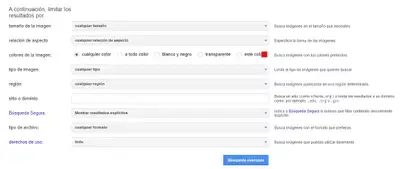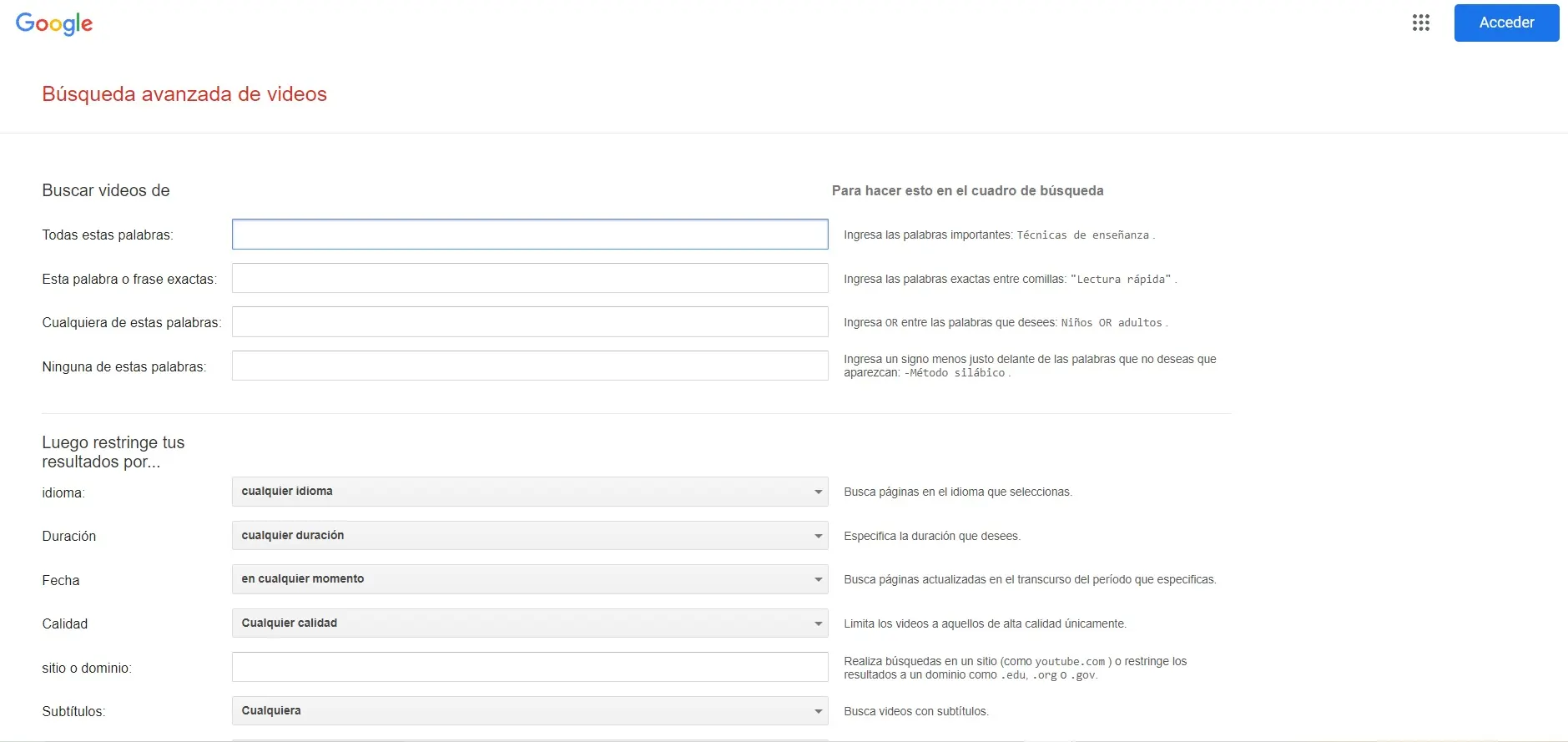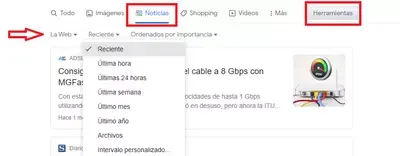¿Qué puedo hacer con la búsqueda avanzada de Google?
Búsqueda avanzada. ¿Qué puedo hacer con la búsqueda avanzada de Google?. Google es no solo uno de los buscadores más utilizados en la actualidad, sino que acapara prácticamente la totalidad de las búsquedas, más del 95 %, aunque han venido otros servicios a pisarle los talones. Su fama no se la ha ganado en vano, de hecho, ofrece muy buenos resultados y cuenta con un sistema de búsqueda bastante avanzado. Si tienes alguna inquietud recuerda contactarnos a través de nuestras redes sociales, o regístrate y déjanos un comentario en esta página. También puedes participar en el WhatsApp. Si usas Telegram ingresa al siguiente enlace.
Cómo acceder
Si quieres acceder a este servicio, no tienes más que entrar en Google. Si quieres que no tenga en cuenta tu historial anterior puedes borrarlo, cerrar tu sesión o, más seguro, entrar en modo incógnito desde tu navegador. En la misma página te encontrarás, abajo de todo, una opción que pone Configuración. Si le das, te aparecerá una nueva pantalla en la que verás que puedes activar la Búsqueda Avanzada. Te encontrarás con ella y podrás utilizarla.
Estos son los pasos que debes seguir para llegar hasta ella, aunque también puedes entrar directamente desde esta dirección (puedes cambiar el dominio correspondiente según el país desde el que quieras obtener información, por ejemplo Google.es si es de España).
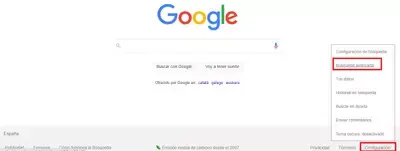
Qué te ofrece
Esta herramienta de Google tan práctica, y no tan conocida como la simple, te ofrece una gran cantidad de posibilidades. Puedes hacer búsquedas con determinadas palabras, frases, números, limitando los resultados a tu antojo, con derechos o sin derechos de autor, limitando contenidos explícitos, en páginas en concreto y mucho más.
Pero más allá de eso también puedes filtrar tus resultados de noticias, imágenes, vídeos, viajes y muchas otras cosas más, sin embargo, vamos a empezar con qué puedes hacer con ella en los resultados generales de páginas web, qué te ofrece y cómo puedes encontrar los mejores resultados en función a tus intereses en cada momento.
Buscar con palabras o números
Ya estás en ella y te encontrarás con dos opciones, una de las cuales es la de “buscar páginas con”. Desde ella podrás encontrar páginas con todas las palabras que indiques, la palabra o frase exacta, cualquiera de los términos que te interesen, evitando cierto vocablo o con números desde cierta cantidad en concreta hasta otra. Lo interesante de este último es que puedes indicar la unidad de medida, para que encuentres justo lo que necesitas relacionado con los números indicados. Recuerda escribir dos puntos entre los números.
Cuando estás haciendo una búsqueda poco frecuente, te encontrarás con que en la opción convencional te aparecen resultados que no son lo que necesitas, incluso en ocasiones te puede sugerir que estás buscando otra cosa, sin embargo, puedes afinarlos con esta herramienta. También te es interesante si buscas un nombre concreto, y quieres que sea exactamente ese.
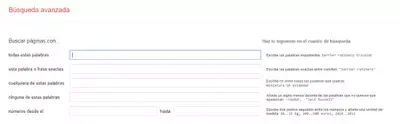
Encontrarás esta funcionalidad muy práctica, especialmente si quieres buscar una frase exacta o quieres limitar tus búsquedas evitando ciertos contenidos, pero cada una de las funciones con las que cuenta seguro que le encuentras un uso concreto en ciertos momentos.
Limitar los resultados
Una vez que has indicado alguna de las opciones anteriores, puede ser simplemente una palabra en todas estas palabras o la frase exacta o lo que decidas, tienes la posibilidad de limitar los resultados con filtros que te ayudará a afinar más a la hora de encontrar webs.
Puedes hacer tus búsquedas por idioma, región, actualización (en las últimas 24 horas, semana, mes, año, en cualquier momento), en un sitio o dominio en concreto, cuyo texto aparezca en cualquier lugar de la página o en otras secciones, por tipo de archivo o por derechos de uso.
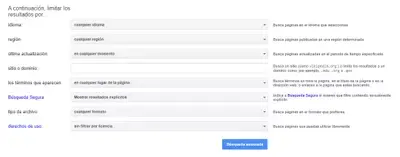
Así, si quieres buscar un vocablo en concreto en tu idioma y región te será mucho más sencillo filtrar los resultados, así como si necesitas conocer información más actual, buscar en dominio en concreto, pero este no tiene buscador, necesitas acceder a archivos PDF o PowerPoint, etc. Como puedes ver, los filtros te plantean muchas posibilidades que te recomendamos explorar, y que muy probablemente te sean útiles para acceder más fácilmente a las páginas que te ofrecen la información que estás buscando.
Activar Búsqueda Segura
Desde esta misma herramienta avanzada, podrás hacer una búsqueda segura, lo que quiere decir que se filtrará contenido sexualmente explícito. Puedes solicitar que se muestren estos contenidos o que se oculten para que no puedas verlo, algo interesante si no quieres que te aparezcan estos resultados o lo van a usar niños.
Le encontrarás mucha utilidad cuando estás buscando cierta información en concreto y te das cuenta de que la mayoría de los resultados que aparecen en las primeras páginas son de contenido sexual, cuando lo que necesitas es otra información. Antes sucedía mucho más, especialmente con ciertas palabras más que con otras, por eso si es tu caso puedes activar esta opción y que te aparezcan páginas más relacionadas con lo que quieres encontrar.
Es interesante saber que, si Google detecta que puedes ser menor de edad, activa automáticamente esta funcionalidad, que se activa en consultas y en vídeos, imágenes y webs. No es totalmente precisa, pero se acerca a ello en la medida de lo posible.
De imágenes
Para acceder a esta funcionalidad en las imágenes, solo tienes que ir a Google Imágenes (puedes encontrarlo en la parte superior de la página) y hacer los mismos pasos. Vas a Configuración, abajo de todo en la página, y Búsqueda Avanzada. También puedes entrar directamente desde aquí.
Sistema Online
Te aparecerá una nueva pantalla en la que puedes indicar si quieres encontrar imágenes con todos los términos, con exactamente una palabra o frase, con cualquiera de las indicadas o limitando que no aparezca alguna. Hasta ahora es como en la otra, pero más abajo te encontrarás con los filtros propios de las imágenes.
Puedes seleccionar el tamaño de imagen, la relación de aspecto, los colores (blanco y negro, a todo color, transparente, con ciertos colores), el tipo de imagen y de archivo, la región, si es en un sitio o dominio específico, los derechos de uso e incluso también la opción de Búsqueda Segura.
Como puedes ver, se te ofrecen muchas posibilidades para afinar los resultados en función de lo que necesitas. Por ejemplo, puedes encontrar imágenes con licencias Creative Commons o con otras licencias. Puedes de filtrar el tamaño si las quieres en cierta resolución o un peso determinado, si quieres dibujos lineales, fotos de cara y muchas otras posibilidades. Aunque recuerda que no hacer aproximaciones tan concretas que no aparezca ningún resultado relevante, que también puede suceder.
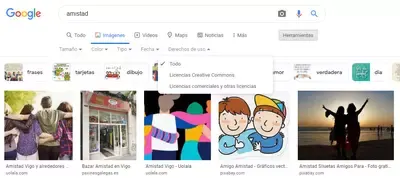
Es interesante que sepas además que puedes acceder a los resultados avanzados de imágenes si haces cualquier búsqueda avanzada y debajo de ella seleccionas Imágenes. Si te fijas, después de más te encontrarás con Herramientas. Si le das allí, debajo del menú aparecerán los filtros más interesantes. No es tan avanzado, pero tiene bastantes opciones.
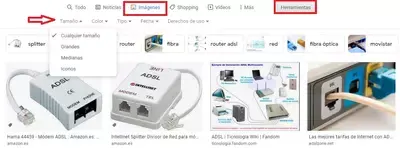
Vídeos
Puedes encontrar vídeos en Google que se ajusten perfectamente a tus criterios utilizando la opción búsqueda avanzada de Google. Para ello solo tienes que indicar la palabra de la que quieres obtener material gráfico, ir a la sección Vídeos y activar Herramientas.
Allí te encontrarás con diversos filtros u opciones a considerar, como si quieres que busque en la web, en español o España (o del país indicado), la duración determinada, la fecha, la calidad si quieres que tengan subtítulos y las fuentes de las que quieres que encuentre resultados.
Por ejemplo, si pones en Google “pintar una pared”, vídeos de alta calidad, duración inferior a 4 minutos y en YouTube, te aparecerán los resultados de lo que has indicado. Así con todas las opciones que te proporciona el servicio en función de lo que quieras encontrar.
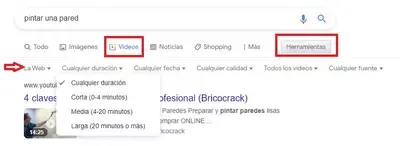
Es interesante que sepas que también puedes acceder a este servicio en una versión más avanzada desde aquí.
Sistema Online
Otras
Google te ofrece muchos más servicios específicos de los que obtener resultados más allá de las páginas, imágenes y vídeos. De hecho, puedes encontrar noticias, compras, libros, vuelos, finanzas y mapas. En todas ellas, si habilitas Herramientas te encontrarás con muchos filtros útiles en función de cada una de las secciones consultadas.
Puedes filtrar tus resultados de noticias si haces cualquier búsqueda y posteriormente seleccionas la opción Noticias. Habilitando las Herramientas, que encontrarás justo después del mismo menú en que está esta opción, te aparecerán varios filtros que pueden ser de tu interés. Puedes buscar en la web, páginas en español, de España, según ciertos tiempos o en un intervalo personalizado de tiempo y ordenadas por importancia o por fecha.
Como puedes ver, la opción avanzada de Google te proporciona muchas funciones interesantes para encontrar justo lo que estabas buscando sin que la tarea se te haga complicada, algo que sucede en muchas ocasiones. Acceder a esto es mucho más sencillo de lo que imaginas y te proporciona muchas funcionalidades.
Comandos útiles
Si te gusta hacer tu búsqueda sin más, sin tener que acceder a otras secciones que no conoces, porque tienes claro qué es lo que necesitas, también puedes recurrir a los comandos mediante los cuales se filtran los resultados automáticamente. Recuerda que el dominio, palabra o palabras deben ir inmediatamente tras el comando, sin separación. Introdúcelos en el buscador.
Por eso, te comentamos algunos de los comandos útiles que más vas a necesitar, no sin decirte que hay muchos más, así que si sueles usarlos con frecuencia o los ves interesantes no dudes en recurrir a ellos:
- site: Buscar en un sitio específico, solo tienes que poner el comando y el dominio en concreto
- related: En sitios relacionados (indica este comando e inmediatamente después el dominio
- «palabra» (entre comillas) Las palabras juntas entre comillas quiere decir que quieres el resultado exacto
- -palabra El guion de resta, y posteriormente el vocablo, quiere decir que son búsquedas en que no aparezca esta, normalmente sigue a otro término que sí se busca
- +palabra Para decir que busque lo que necesitas e incluya el término obligatoriamente
- -inurl El signo negativo con inurl y el dominio después quiere decir que no quieres que aparezca nada del dominio o página indicada
- intext y allintext Estos comandos seguidos de dos puntos y el vocablo, todo sin separar, quiere decir que buscas en el texto de las páginas
- filetype: Este comando con el tipo de archivo posteriormente sin separar indica que buscas por tipo de archivo
- cache: En este caso, quieres la versión antigua de una web
- define: Buscas la definición de un concepto
- site:extensión Si escribes site, posteriormente dos puntos y después la extensión de dominio quiere decir que buscas solo en esta extensión. Puede ser .com, .es, .net, .org, .xyz o lo que quieras